
Daftar Isi:
- Langkah 1: Luncurkan SkiiiD
- Langkah 2: Pilih Arduino UNO
- Langkah 3: Tambahkan Komponen
- Langkah 4: Cari atau Temukan Komponen
- Langkah 5: Pilih PowerLed3W
- Langkah 6: Indikasi Pin dan Konfigurasi
- Langkah 7: Periksa Modul yang Ditambahkan
- Langkah 8: Kode SkiiiD Modul PowerLed3W
- Langkah 9: Kontak dan Umpan Balik
- Pengarang John Day [email protected].
- Public 2024-01-30 09:55.
- Terakhir diubah 2025-01-23 14:49.
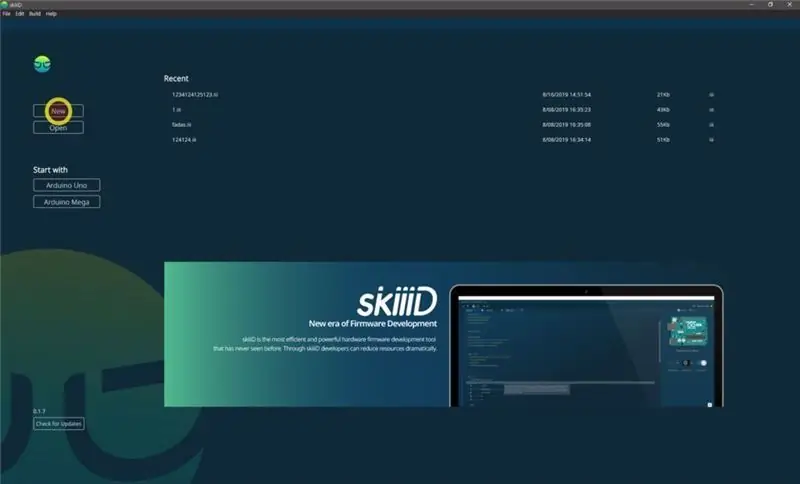

Proyek ini adalah instruksi cara menggunakan Segmen 3642BH dengan Arduino melalui skiiiD
Sebelum memulai, di bawah ini adalah tutorial dasar cara menggunakan skiiiD
Langkah 1: Luncurkan SkiiiD
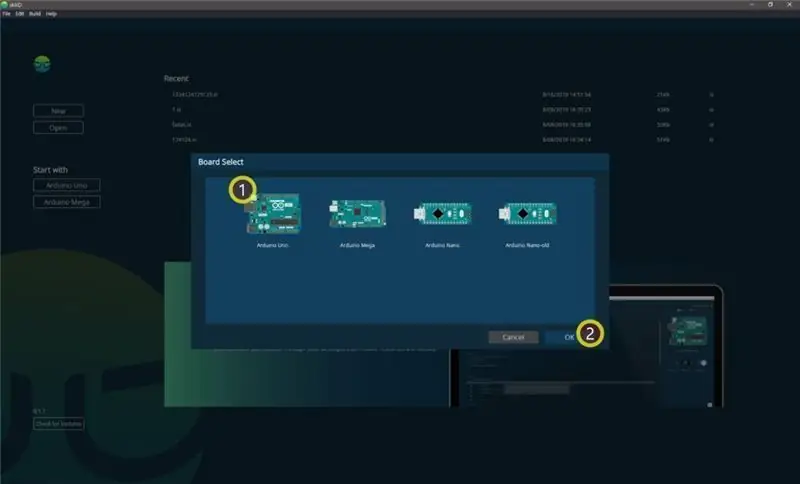
Luncurkan skiiiD dan pilih tombol Baru
Langkah 2: Pilih Arduino UNO
Pilih Arduino Uno lalu klik tombol OK
*Ini adalah Tutorial, dan kami menggunakan Arduino UNO. Papan lain (Mega, Nano) memiliki proses yang sama.
Langkah 3: Tambahkan Komponen
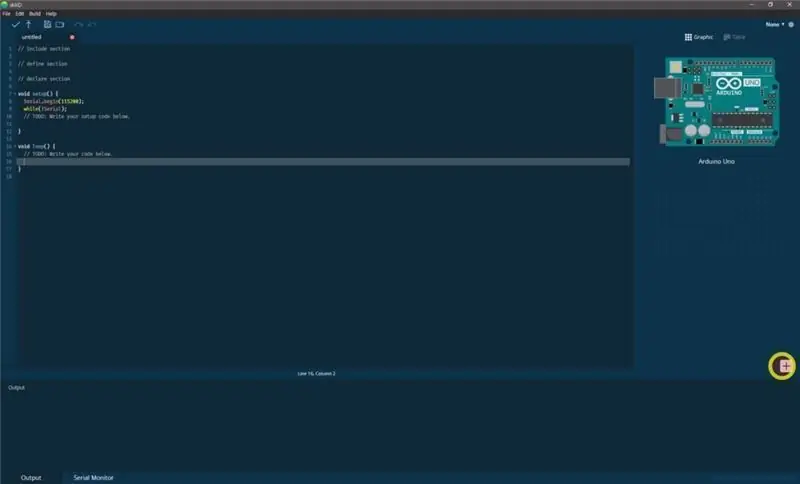
Klik '+' (Tambahkan Tombol Komponen) untuk mencari dan memilih komponen.
Langkah 4: Cari atau Temukan Komponen
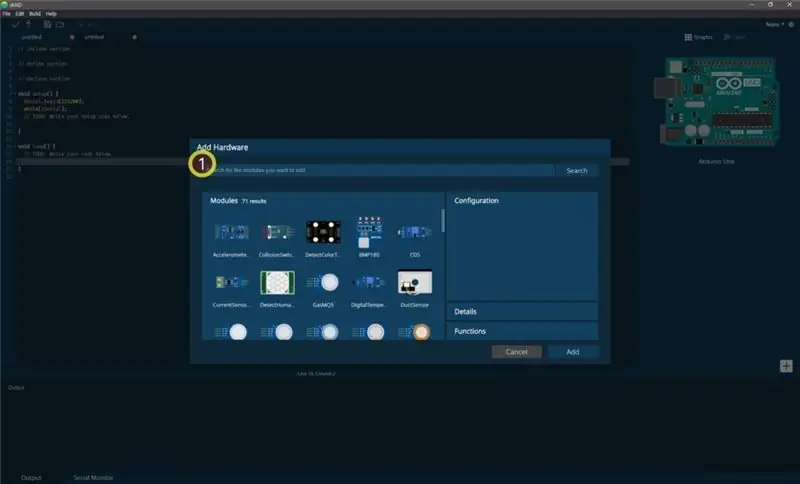
Ketik 'Power' pada bilah pencarian atau temukan PowerLed 3W pada daftar.
Langkah 5: Pilih PowerLed3W
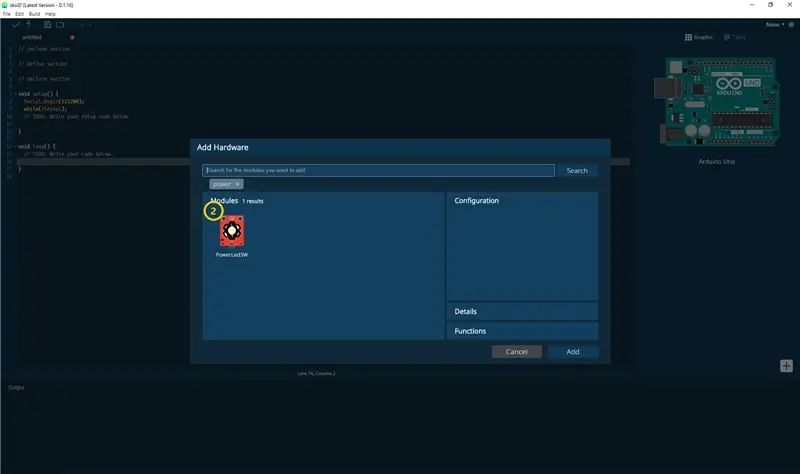
Pilih Modul PowerLed3W
Langkah 6: Indikasi Pin dan Konfigurasi
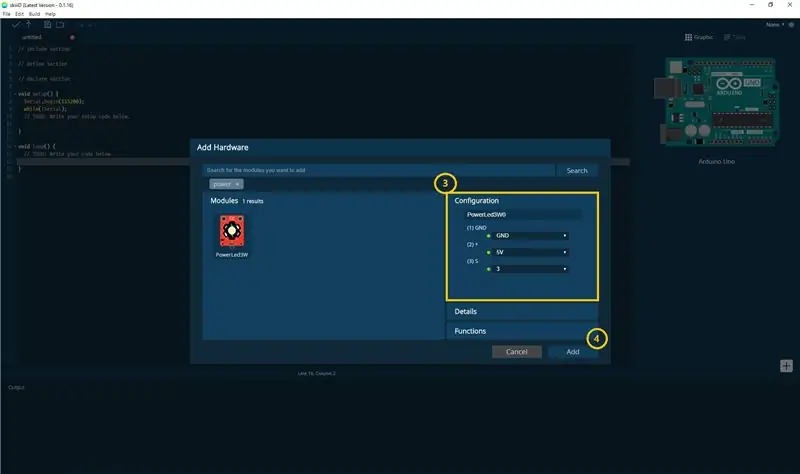
maka Anda dapat melihat indikasi pin. (Anda dapat mengonfigurasinya.)
*Modul ini memiliki 3 pin untuk dihubungkan
skiiiD Editor secara otomatis menunjukkan pengaturan pin *konfigurasi tersedia
[Indikasi Pin Default untuk PowerLed3WModul] dalam kasus Arduino UNO
S: 3
+: 5V
GND: GND
Setelah mengkonfigurasi pin klik tombol ADD di sebelah kanan bawah
Langkah 7: Periksa Modul yang Ditambahkan
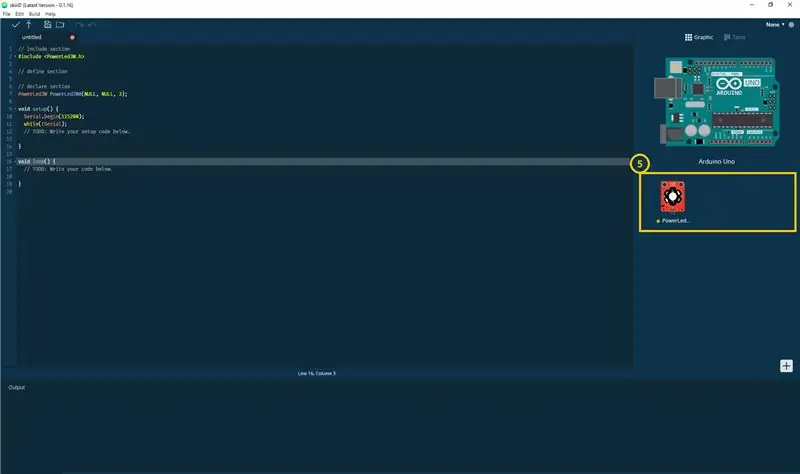
Modul yang Ditambahkan telah muncul di panel kanan
Langkah 8: Kode SkiiiD Modul PowerLed3W
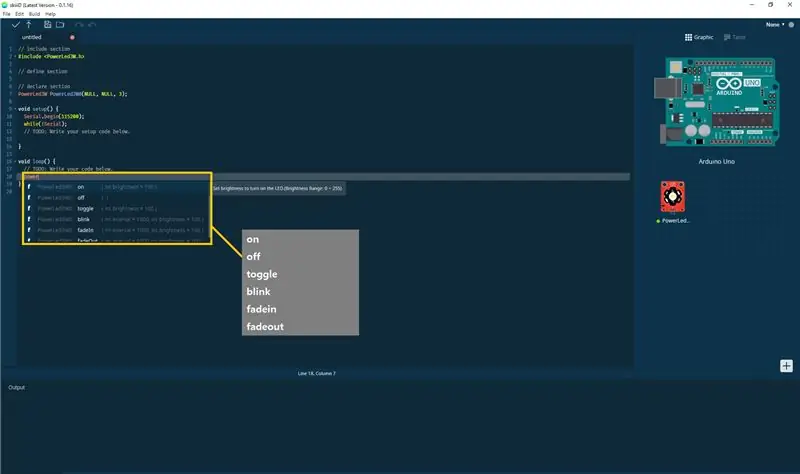
skiiiD Code adalah kode berbasis fungsi yang intuitif. Ini didasarkan pada pustaka skiiiD
pada()
"Nyalakan LEDnya."
mati()
"Matikan LED."
beralih()
"Beralih. Alihkan status pengaktifan ke nonaktif atau sebaliknya. \nKecerahan akan diterapkan saat LED menyala.(Rentang Kecerahan: 0 ~ 255)"
berkedip()
"LED berkedip.\nInterval variabel: Interval waktu antara LED berkedip, default: 1, 000ms\nKecerahan variabel: Mengubah kecerahan LED, default: 100(Rentang kecerahan: 0 ~ 255)."
memudar ()
"Tingkatkan intensitas cahaya LED secara bertahap selama interval waktu.\nInterval variabel: Interval waktu hingga LED meningkatkan intensitas ke maksimum, default: 1.000 md.\nKecerahan variabel: Ubah kecerahan LED, default: 100."
memudar()
"Kurangi intensitas cahaya LED secara bertahap selama interval waktu.\nInterval variabel: Interval waktu hingga LED meningkatkan intensitas ke minimum, default: 1.000 md.\nKecerahan variabel: Ubah kecerahan LED, default: 100."
Langkah 9: Kontak dan Umpan Balik
Kami sedang mengerjakan perpustakaan komponen dan papan. Jangan ragu untuk menggunakannya dan memberi umpan balik kepada kami. Di bawah ini adalah metode kontak
email: [email protected]
twitter:
Youtube:
Komentar juga oke!
Direkomendasikan:
Cara Menggunakan Deteksi Warna TCS3200 Dengan SkiiiD: 9 Langkah

Cara Menggunakan Deteksi Warna TCS3200 Dengan SkiiiD: Tutorial untuk mengembangkan Deteksi Warna TCS3200 dengan skiiiD
Cara Menggunakan LaserKY008 Dengan SkiiiD: 9 Langkah

Cara Menggunakan LaserKY008 Dengan SkiiiD: Proyek ini adalah instruksi "cara menggunakan Segmen 3642BH dengan Arduino melalui skiiiDBSebelum memulai, di bawah ini adalah tutorial dasar cara menggunakan skiiiD https://www.instructables.com/id/Getting- Dimulai-Dengan-SkiiiD-Editor
Cara Menggunakan InfraredThermometerGY906 Dengan SkiiiD: 9 Langkah

Cara Menggunakan InfraredThermometerGY906 Dengan SkiiiD: Tutorial untuk mengembangkan Infrared Thermometer GY906 dengan skiiiD
Cara Menggunakan Gas MQ-6 Dengan SkiiiD: 10 Langkah

Cara Menggunakan Gas MQ-6 Dengan SkiiiD: Tutorial mengembangkan Gas MQ-6 dengan skiiiD
Cara Menggunakan Vibration 801s Dengan SkiiiD: 9 Langkah

Cara Menggunakan Vibration 801s Dengan SkiiiD: Tutorial untuk mengembangkan Vibration 801s dengan skiiiD
